画像または画像のファイルサイズを縮小する方法
公開: 2021-07-14ファイルサイズが大きすぎるため、画像の共有に問題がありますか? これは、私たち全員が時々経験する一般的な問題です。 幸い、さまざまな方法で写真のファイルサイズを小さくすることができます。
画像を圧縮したり、画像の解像度を変更したり、画像からメタデータを削除してファイルサイズを小さくしたりできます。

オンラインツールで画像サイズを圧縮する
画像のファイルサイズを小さくするために使用できるオンラインツールがいくつかあります。 これらのツールを使用するために、PCに何もインストールする必要はありません。 彼らはあなたのウェブブラウザで動作します。
1.TinyPNGを使用して画像を圧縮する
TinyPNG(無料)は、画像を圧縮するための人気のあるWebベースのツールの1つです。 このツールを使用すると、画像をアップロードするだけで、ツールがそれらの画像を圧縮します。 このツールを使用すると、単一の画像と複数の画像を同時に圧縮できます。
サイト名はPNGと記載されていますが、このサイトはJPG画像でも機能します。
- コンピューターのWebブラウザーでTinyPNGサイトにアクセスします。
- サイトが読み込まれたら、中央にあるアップロードアイコンを選択して写真をアップロードします。
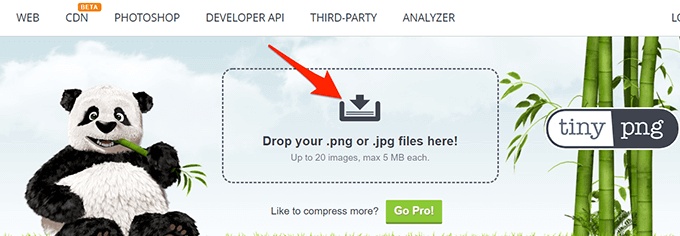
- 圧縮する写真をアップロードします。 一度に最大20枚の画像をアップロードできることを忘れないでください。
- 写真がアップロードされると、TinyPNGは写真の圧縮を開始します。
- 1枚の写真をアップロードした場合は、写真名の横にある[ダウンロード]を選択して、写真の圧縮バージョンをダウンロードします。
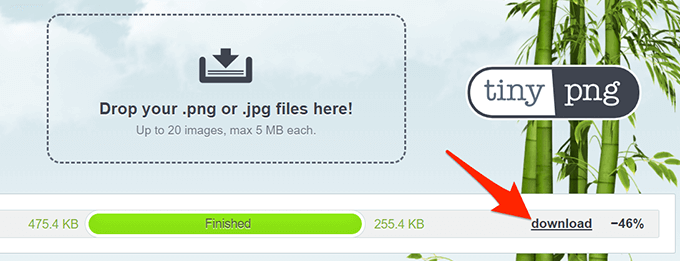
- 複数の写真をアップロードした場合は、[すべてダウンロード]を選択して、圧縮されたすべての写真を含むZIPアーカイブを取得します。
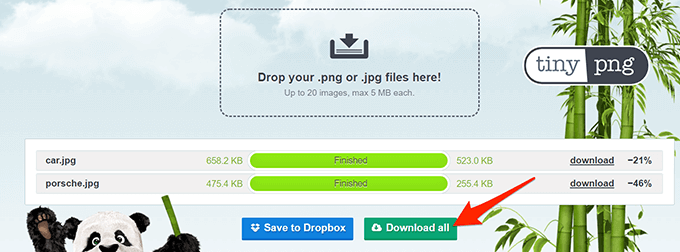
2.画像を小さくして画像ファイルのサイズを小さくします
Image Smaller(無料)は、Web上の画像のサイズを縮小できる別のサイトです。 このサイトは、JPG、PNG、GIF、TIFFなどのいくつかの画像形式をサポートしています。 最大50MBの画像をアップロードできます。
- コンピューターのWebブラウザーでImageSmallerサイトを開きます。
- サイトで、 [画像ファイルの選択]を選択し、圧縮する1つまたは複数の画像を選択します。
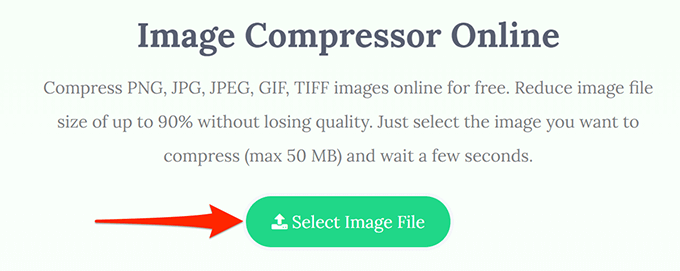
- サイトが画像のサイズを縮小するのを待ちます。
- 画像が圧縮されたら、[ダウンロード]を選択して圧縮画像をダウンロードします。
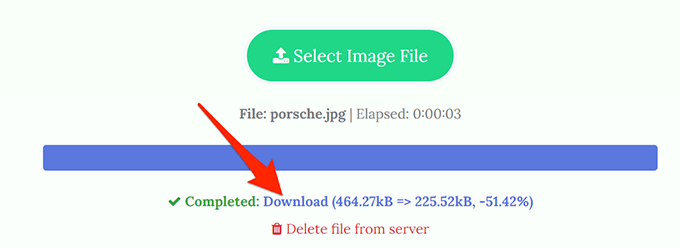
ダウンロードページには、画像の元のサイズと圧縮されたサイズが表示されます。 このようにして、画像がどれだけ圧縮されているかを知ることができます。
3.Krakenを使用して画像ファイルのサイズを縮小します
ほとんどのKrakenサービスは有料ですが、特定の設定で画像リサイザーを無料で使用できます。 これらの無料設定は、問題なく画像のサイズを縮小するのに十分です。
Krakenを使用して画像を圧縮するには:
- WebブラウザでKrakenサイトを開きます。
- [最適化モードの選択]セクションから、[ロスレス]を選択します。 これは、画質にあまり影響を与えずに画像のサイズを変更できるようにするためです。
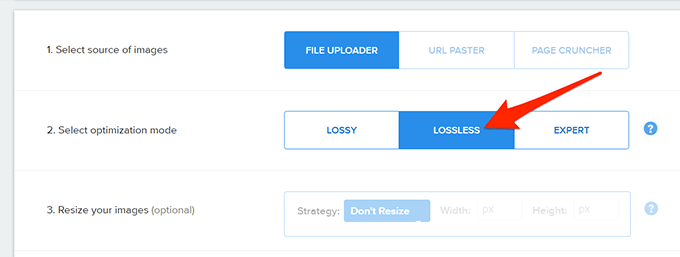
- アップロードアイコンを選択し、圧縮する画像をアップロードします。
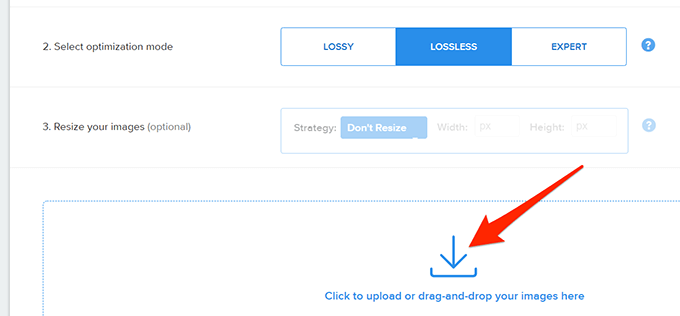
- Krakenは画像の圧縮を開始します。 サイトの下部に進行状況バーが表示されます。
- 画像が完全に圧縮されたら、[ファイルのダウンロード]を選択して画像をコンピューターにダウンロードします。
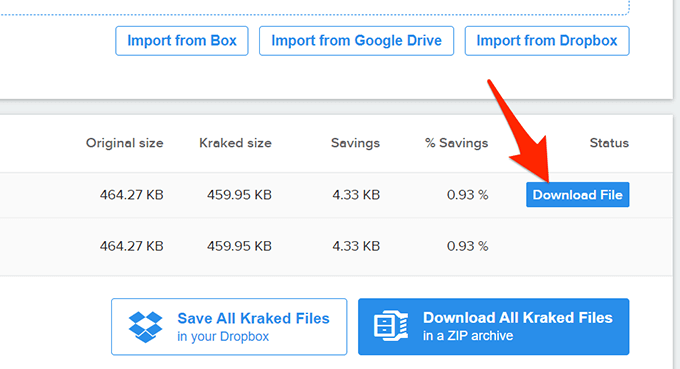
画像の解像度を変更して画像サイズを小さくする
画像のサイズを小さくするもう1つの方法は、画像の解像度を変更することです。 これは、画像の品質に影響を与える可能性があります。
Windows 10では、画像の解像度を変更する方法は複数あります。
1.ペイントを使用して画像の解像度を変更します
Windows 10の組み込みのペイントアプリを使用して、画像の解像度を変更できます。 このように、PCにサードパーティのアプリをダウンロードまたはインストールする必要はありません。
- サイズを縮小したい画像が入っているフォルダを開きます。
- 画像を右クリックして、[プログラムから開く]> [ペイント]を選択します。
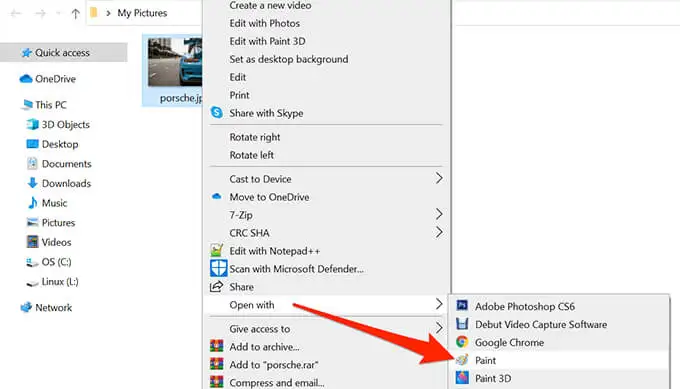
- 画像がペイントで開いたら、上部にある[サイズ変更]を選択します。
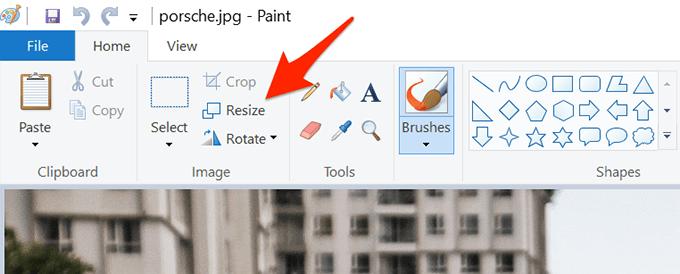
- 開いた[サイズ変更とスキュー]ウィンドウで、[サイズ変更]セクションから[ピクセル]を選択します。
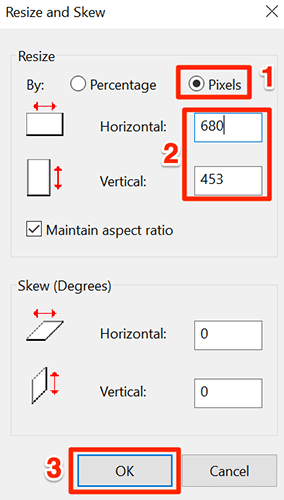
- [水平]ボックスに、写真の新しい幅をピクセル単位で入力します。 これは現在の幅よりも小さくする必要があることに注意してください。
- [垂直]フィールドには何も指定する必要はありません。[水平]フィールドの値に基づいて適切な寸法が自動的に取得されるためです。
- ウィンドウの下部にある[ OK]を選択して、変更を保存します。
- [ファイル] > [名前を付けて保存]を選択し、画像形式を選択して圧縮画像を保存します。
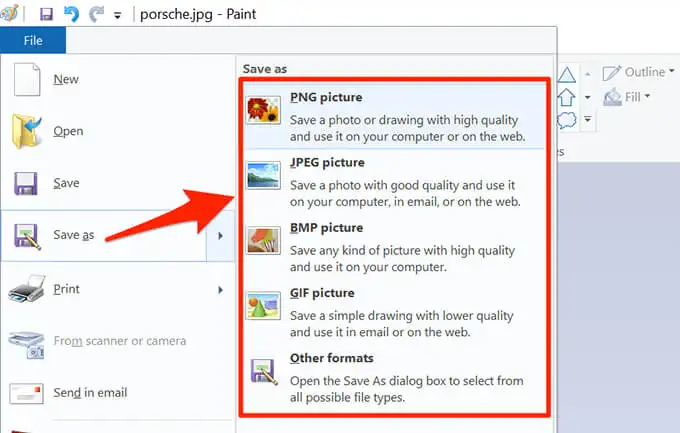
2.Shutterstockを使用して画像のサイズを縮小します
Shutterstockはストックフォトリポジトリで知られています。 このサイトでは、何千枚ものストック写真のほかに、オンライン画像リサイザー(無料)も提供しています。

このオンラインツールを使用して、画像の解像度を変更し、ファイルサイズの点で画像を小さくすることができます。
- WebブラウザでShutterstockImageResizerサイトにアクセスしてください。
- サイトで、[アップロード]を選択し、圧縮する画像を選択します。
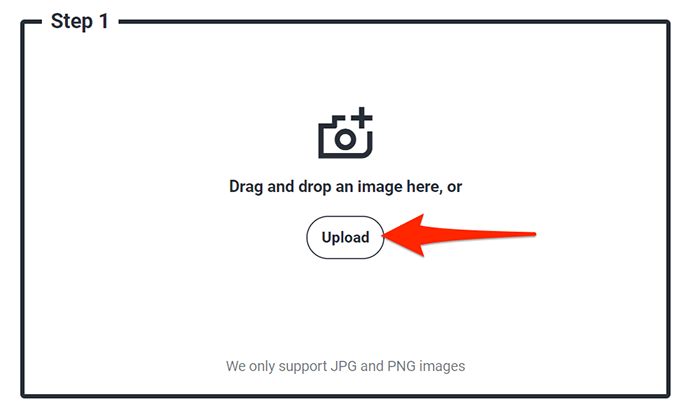
- サイトのステップ2セクションで、 [画像サイズの選択]ドロップダウンメニューを選択し、写真の新しい解像度を選択します。
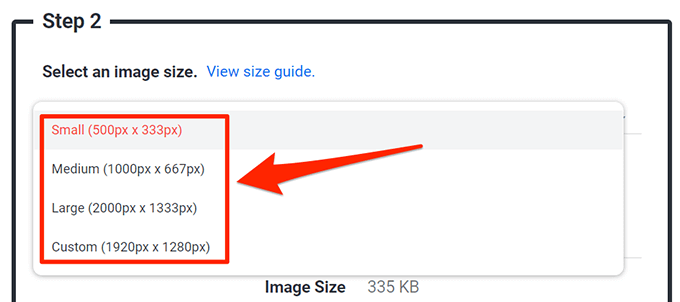
- カスタムサイズを指定するには、ドロップダウンメニューから[カスタム]を選択し、指定されたボックスに写真のカスタムの幅と高さを入力します。
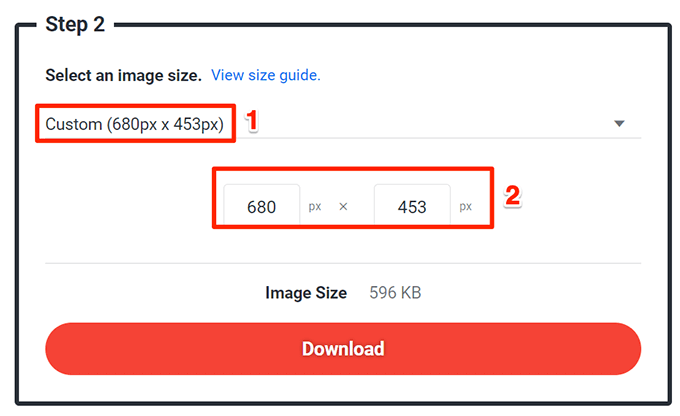
- 最後に、[ダウンロード]を選択して、サイズ変更された画像をコンピューターにダウンロードします。
AdobePhotoshopを使用して画像を圧縮する
コンピュータでAdobePhotoshopを使用している場合、このプログラムには、画像のサイズを選択的に縮小できるオプションがあります。
Photoshopでは、複数の品質とファイルサイズのオプションから選択できます。
- コンピューターでAdobePhotoshopを起動します。
- [ファイル] > [開く]を選択して、サイズを縮小する写真を読み込みます。

- 写真がPhotoshopで開いたら、Photoshopのメニューバーから[ファイル]> [ Web用に保存]を選択します。
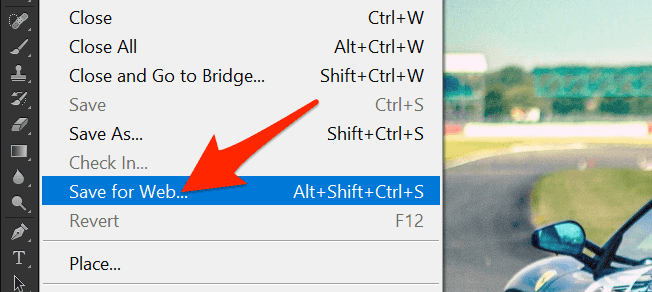
- [ Web用に保存]ウィンドウの右上隅で、[プリセット]のすぐ下(次ではない)のドロップダウンメニューを選択し、[ JPEG ]を選択します。
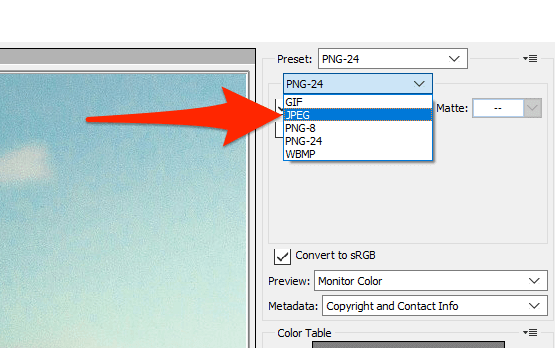
- JPEGの下のドロップダウンメニューを選択し、[中]を選択します。
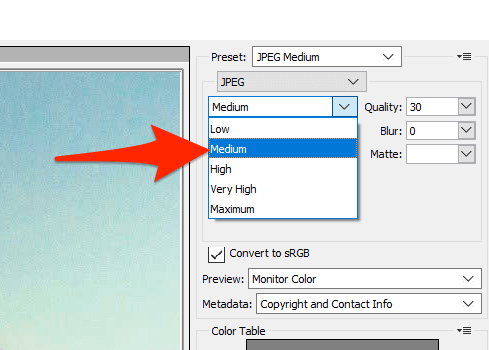
- 左側のペインの写真プレビューの下部に、現在の設定が適用された写真のサイズが表示されます。
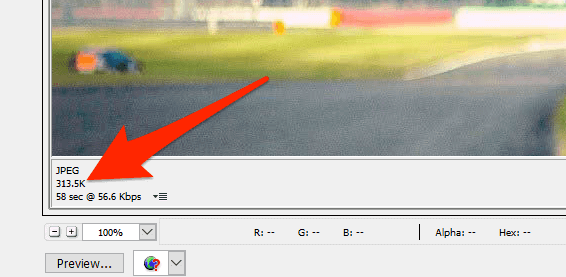
- それでもこのファイルサイズが大きすぎる場合は、[中]を選択したメニューから[低]を選択します。
- 結果に満足したら、下部にある[保存]を選択します。
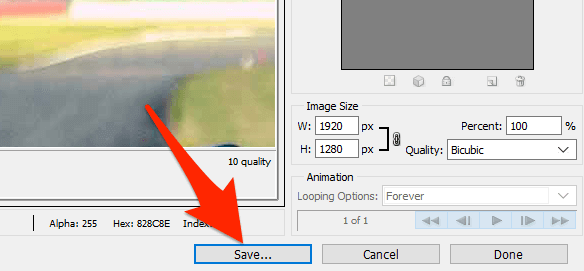
画像のメタデータを削除してファイルサイズを縮小
画像の多くには、特定の情報が保存されています。 この情報はメタデータと呼ばれ、通常、画像のキャプチャに使用されたカメラの名前、写真のキャプチャ時のさまざまなカメラ設定などの詳細が含まれます。
この情報を使用する予定がない場合は、この情報を削除して、画像のファイルサイズを小さくすることができます。 メタデータは通常あまり多くのスペースを使用しないため、画像のファイルサイズに大きな違いは見られないことに注意してください。
- Windows PCで、ファイルサイズを縮小する画像を右クリックし、[プロパティ]を選択します。
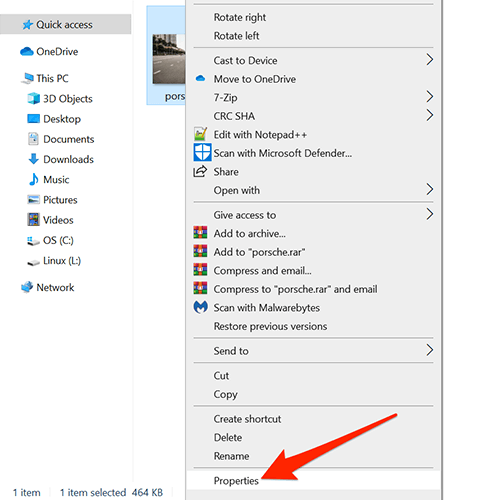
- [プロパティ]ウィンドウで[詳細]タブを選択します。
- [詳細]タブの下部で、[プロパティと個人情報の削除]を選択します。
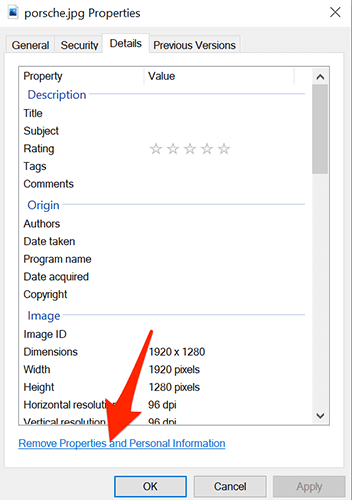
- 次の画面で、[すべての可能なプロパティを削除してコピーを作成する]を選択し、下部にある[ OK ]を選択します。
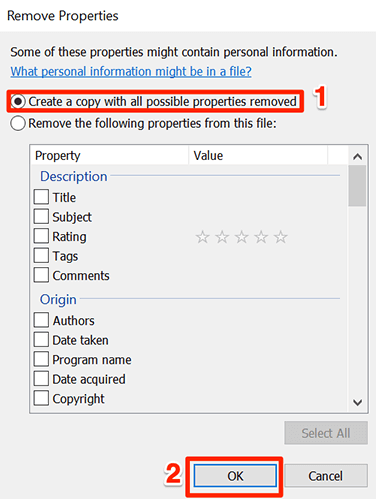
- Windowsは、元の画像と同じフォルダに画像のコピーを作成します。 このコピーされたバージョンの画像では、すべてのメタデータが削除されています。
上記のさまざまな方法を使用すると、任意の画像のファイルサイズをすばやく簡単に縮小できます。 アプリのインストールが気に入らない場合は、Webベースのツールを使用するか、インストール可能なプログラムを使用して画像を圧縮することができます。
